如何制作满屏水印笔刷
1、首先,打开PS,新建白色画布,最好大一点的尺寸。

2、新建一个空白图层。
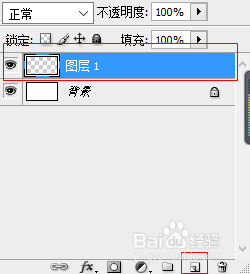
3、在图层上面打上你想要的字。
比如“盗图必究”、“盗图者死”什么的,然后排版。
当然,你也可以像小鱼这样加上在下面加上网站的链接,或者拼音和英文。
排好字以后合并。

4、改变大小文字图层大小,同时旋转至30°左右。
然后它会变成这种效果。
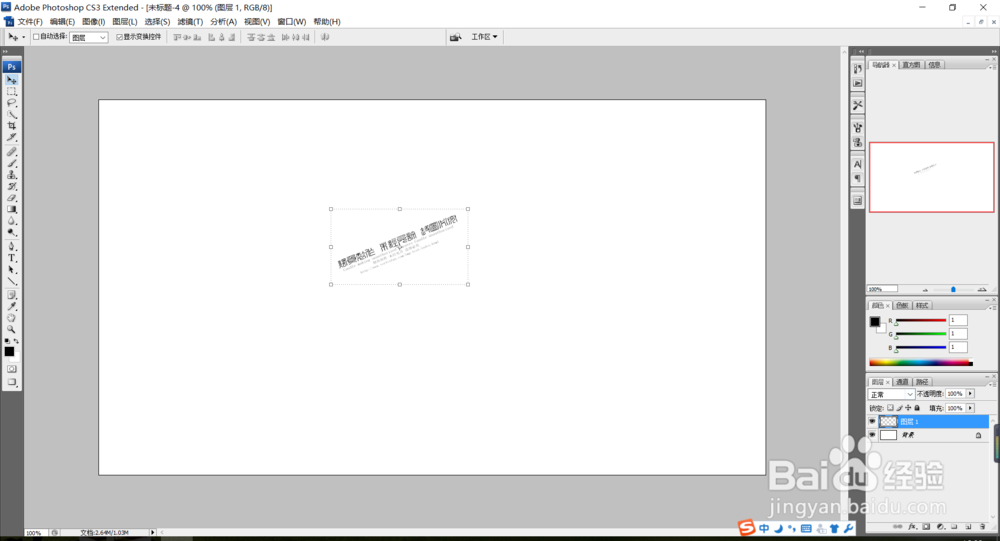
5、再新建一个小的透明画布,把这个文字图层拖进来,放在中央。
小鱼这里的这个透明画布是300x200的。

6、合并小画布。
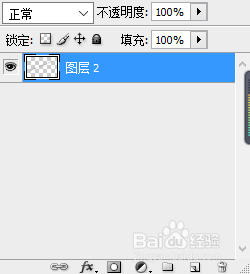
7、在编辑那里定义图案。

8、再次新建一个大的透明画布。
小鱼这里的是1280x720的。
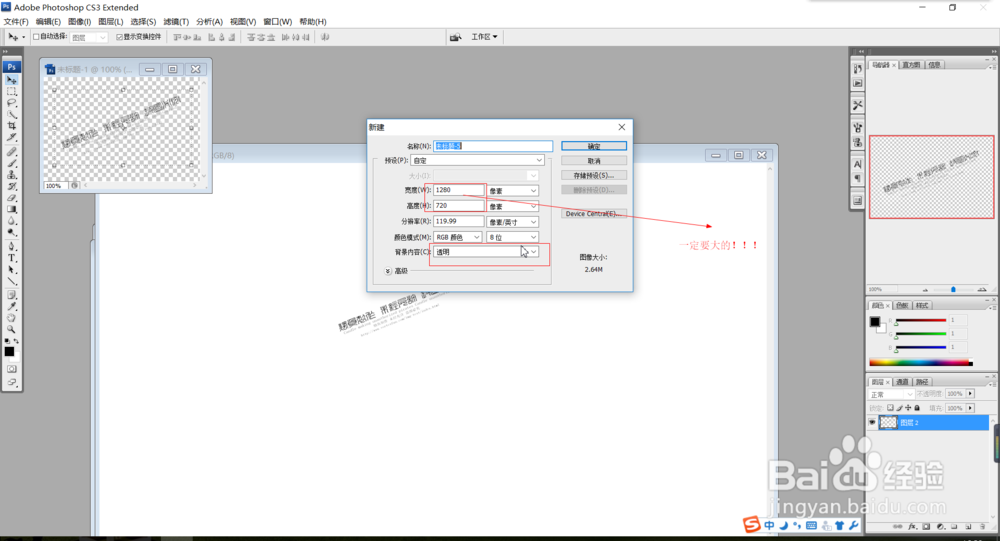
9、用刚刚的定义图案填充。于是它会变成第二张图的效果。
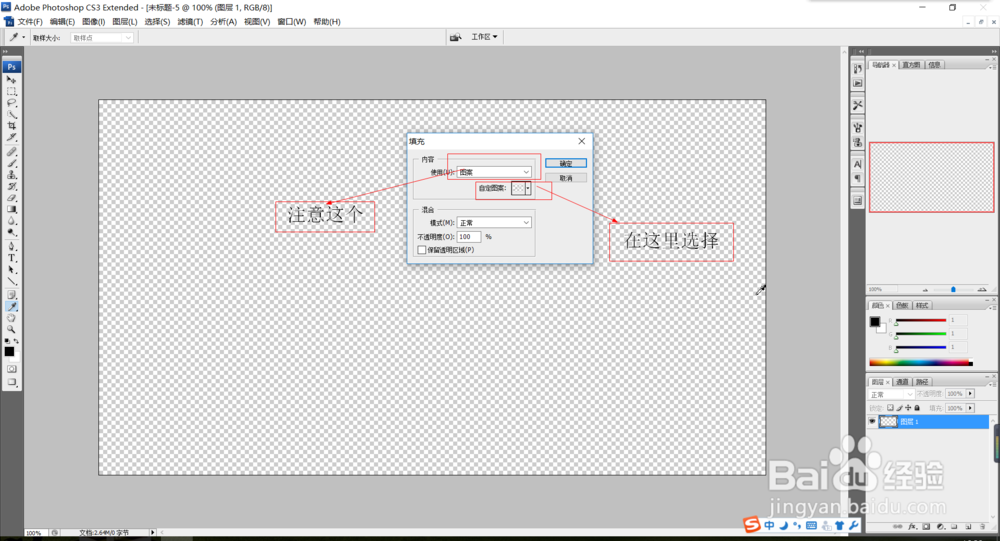
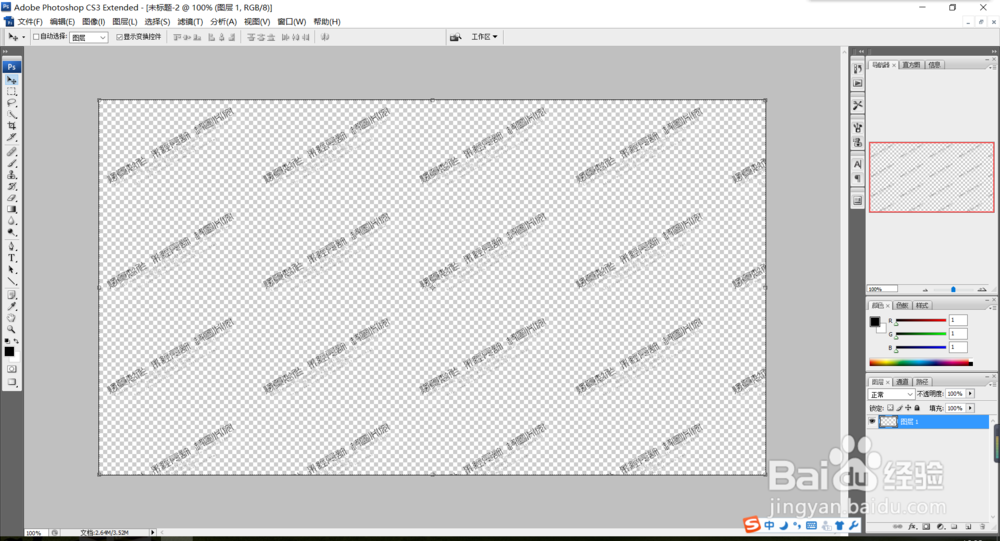
10、接下来需要调低不透明度。
还记得第一张白色画布吗?
将图层1删去,把填充后的透明画布拖入白色画布。
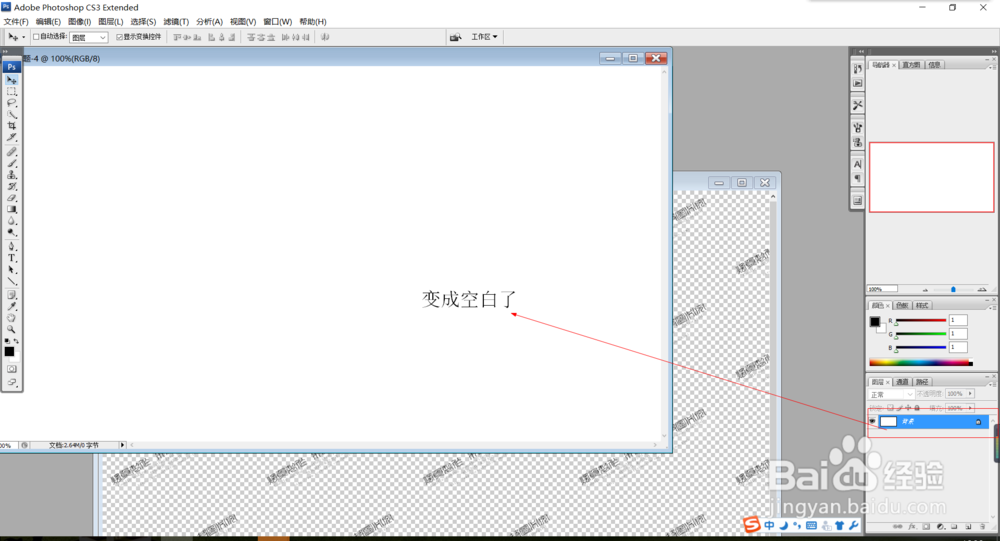
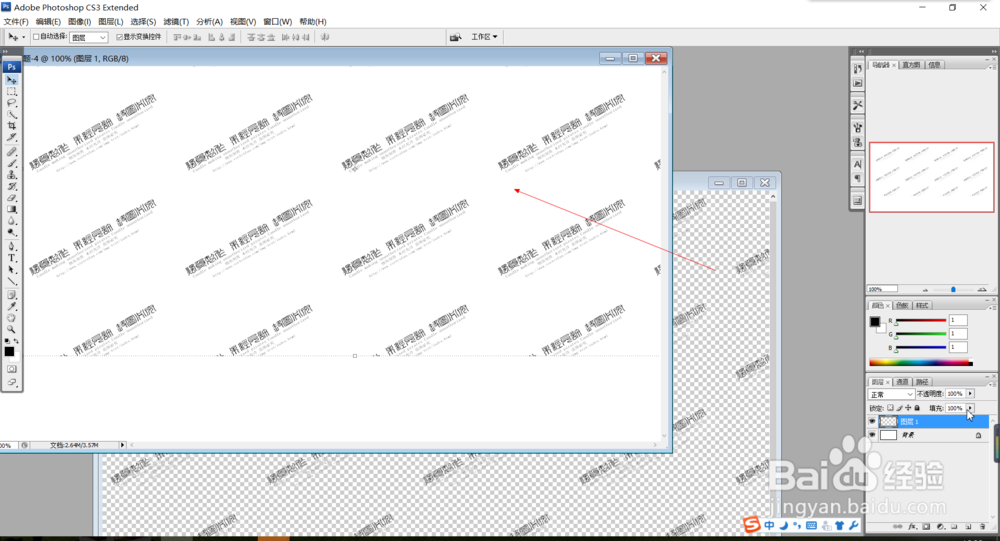
11、将图层调到合适的透明度。小鱼这里是40%的不透明度。

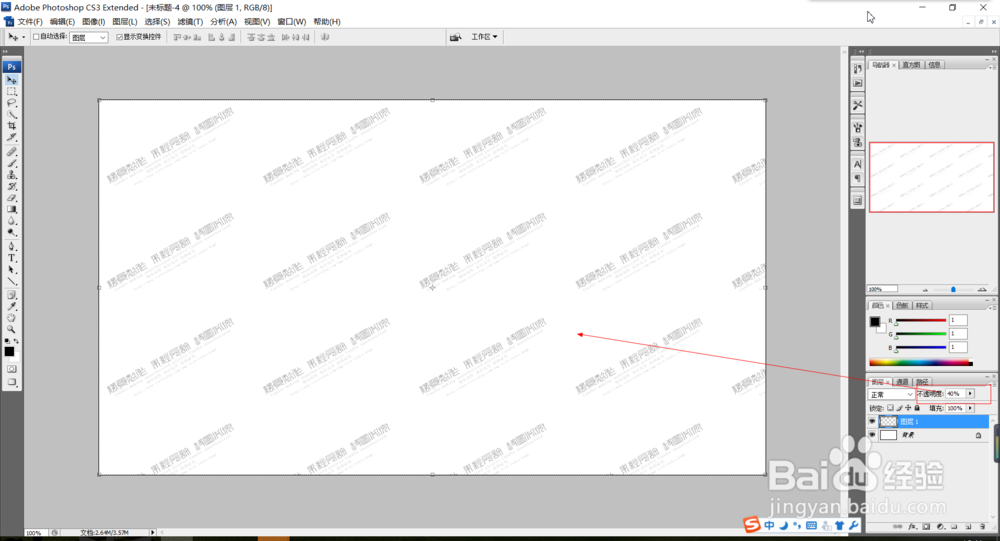
12、删去白色画布。

13、在编辑那里定义画笔预设。
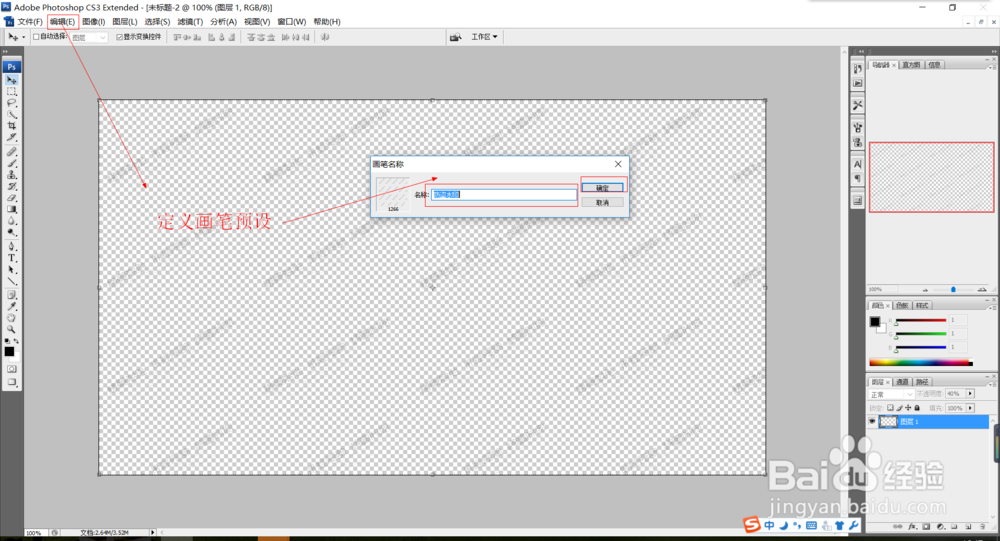
14、好啦~完成啦~!让我们来看看效果图吧~

15、嗯~是不是很棒啊~那小伙伴们就赶紧做一个吧~!
声明:本网站引用、摘录或转载内容仅供网站访问者交流或参考,不代表本站立场,如存在版权或非法内容,请联系站长删除,联系邮箱:site.kefu@qq.com。
阅读量:106
阅读量:74
阅读量:86
阅读量:142
阅读量:155